- Колкото и велика да е, функцията за накланяне на Surface Pen може да ви причинява главоболие от време на време.
- Ако не можете да се насладите на функционалността на наклона на Surface Pen, трябва да проверите съвместимостта на приложението и да извършите тест за наклон на писалката.
- Също така, уверете се, че използвате съвместим инструмент заедно със стилуса си, като този от пакета на Adobe.
- Вижте нашето пълно ръководство по-долу, за да намерите повече решения за решаване на този проблем.

Creative Cloud е всичко, от което се нуждаете, за да оживите въображението си. Използвайте всички приложения на Adobe и ги комбинирайте за невероятни резултати. С помощта на Creative Cloud можете да правите, редактирате и изобразявате в различни формати:
- Снимки
- Видеоклипове
- Песни
- 3D модели и инфографика
- Много други произведения на изкуството
Вземете всички приложения на специална цена!
Един от ключовите заглавия за Повърхностна писалка
е неговата функция Tilt. Причината също е очевидна, тъй като дава на потребителите по-нови способности да позволяват да загубят творчеството си.Всъщност функцията Tilt ще ви позволи да създадете същия ефект като да речем, засенчване, кант и така нататък.
И техниката е подобна, тъй като всичко, което трябва да направите, е да държите писалката под ъгъл от 45 градуса, за да създадете ефект на четкане.
Въпреки това, толкова много за всички невероятни ефекти, които функционалността Tilt може да донесе, има и случаи, когато потребителите се оплакват, че функцията не работи с Surface Pen.
Но тогава връщането на нещата в релси също не е прекалена работа, тъй като са необходими само няколко прости стъпки, за да се активира отново функцията Tilt.
Какво мога да направя, ако накланянето на Surface Pen не работи?
1. Инсталирайте Adobe Illustrator

Както ще видите по-долу, съвместимостта е от съществено значение, за да работи тази функция според очакванията.
Ето защо препоръчвате да използвате напълно съвместим, невероятен редактор заедно с вашата Surface Pen като Adobe Illustrator.
Прецизността, плавността и чувствителността на пълното налягане на Surface Pen са гарантирани в Illustrator.
Стартирането на Adobe Illustrator на устройство Surface Pro не само ви позволява да създавате векторни произведения на изкуството, но и осигурява работно пространство, оптимизирано за докосване. И стилусът е голяма част от това.
Surface Pen работи безпроблемно в Illustrator, което ви позволява да създавате обекти със заоблени ръбове и регулируеми извити пътища. Можете дори да го задържите върху инструмента за подравняване, за да получите визуализация на вашето платно.

Adobe Illustrator
Adobe Illustrator гарантира прецизността, плавността и чувствителността към пълното налягане на Surface Pen, така че изпробвайте сега!
2. Проверете съвместимостта на приложението

Функцията Tilt зависи от приложението, което означава, че ще видите ефекта само ако приложението поддържа същото.
Някои други приложения, които са съвместими с Surface Pen, включват Sketchable, Mental Canvas, DrawBoard PDF, StaffPad и Plumbago.
Разбира се, това не е най-изчерпателният списък, така че все още може да има няколко други приложения, съвместими с Surface Pen и всички негови функции.
Ако не можете да използвате функцията Tilt, проверете дали приложението е съвместимо с новата Surface Pen.
3. Провери за обновления
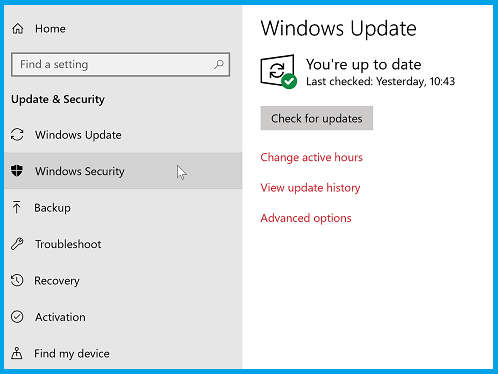
Уверете се, че използвате най-новите версии на съответния софтуер, тъй като често се установява, че по-старите версии пречат на работата на Surface Pen.
Така че, ако използвате Surface Pro или Повърхностна книга 2например, уверете се, че и двете устройства работят най-новите версии на Windows 10.
Също така проверете за актуализации, ако притежавате повърхностни устройства, различни от изброените по-горе.
4. Регулирайте чувствителността на писалката

Установено е и регулиране на чувствителността на писалката, за да се активира функцията за накланяне. Ето как го правите:
- Стартирайте приложението Surface. Можете да направите това, просто като напишете Surface в полето за търсене на лентата на задачите.
- Като алтернатива можете да го търсите и ръчно чрез бутона Старт.
- В приложението Surface изберете иконата Pen.
- След това регулирайте чувствителността на писалката, като следвате инструкциите на екрана.
5. Регулирайте настройките на четката
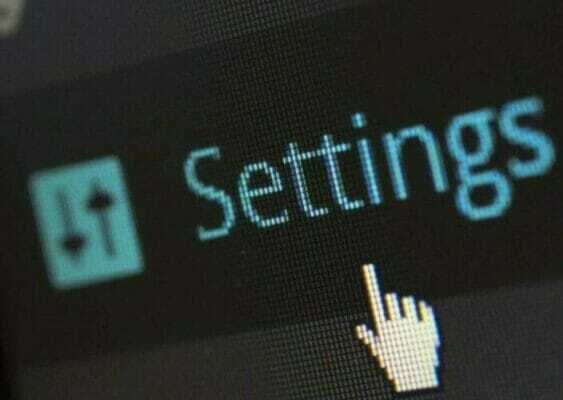
Често е установено, че функцията Tilt винаги е работила, въпреки че потребителите не са успели да я визуализират поради неправилна настройка на четката.
Обърнете се към документацията на отделното приложение, за да направите промени в настройките на четката, така че ефектът на накланяне да стане видим.
Surface Pen влачи платното наоколо във Photoshop? Оправете го за нула време!
Това трябва да е всичко, което може да се наложи да направите, ако функцията Tilt на вашия Surface Pen не работи. Уведомете ни кое решение ви помогна да възстановите функционалността на вашата писалка в раздела за коментари по-долу.
често задавани въпроси
Adobe Illustrator наистина е напълно оптимизиран за въвеждане чрез докосване и съвместим с цифрови писалки, съчетаващ чувствителен на натиск и прецизен капацитет, който ускорява работните потоци, като същевременно осигурява течност и точна употреба.
Adobe Creative Cloud продуктите си взаимодействат безпроблемно с устройства на Microsoft Surface, като Surface Pro или Surface Book 2, наред с други.
Всъщност Surface Pen е функция, която Адобе Фотошоп потребителите могат да се насладят, за да редактират своите снимки по-естествено и плавно.


